Fix: Hogwarts Legacy-Fortschritt wird nicht gespeichert
Verschiedenes / / April 28, 2023
Hogwarts-Erbe ist derzeit eines der umsatzstärksten Spiele auf dem Markt, da es der Franchise der Harry-Potter-Reihe sehr ähnlich ist. Das Spiel wird von Avalanche Software entwickelt und über Warner Bros Interactive Entertainment veröffentlicht. Hogwarts Legacy ist in einer magischen Fantasy-Welt angesiedelt, die es Spielern ermöglicht, das Spiel als Schüler der Hogwarts-Schule zu spielen.
Seit dem Start des Spiels haben Millionen von Spielern es heruntergeladen und genossen. Aber kein Spiel ist fehlerfrei, und Hogwarts Legacy hat seinen Anteil an Fehlern und Problemen. Ein solches Problem, das kürzlich von Spielern angesprochen wurde, ist das Problem, dass der Hogwarts Legacy-Fortschritt nicht gespeichert werden kann, bei dem sie ihren Spielfortschritt nicht speichern können.
Das Problem, dass das Spiel nicht gespeichert wird, ist häufig, insbesondere bei einem neu gestarteten Spiel. Der Hauptgrund für solche Probleme sind technische Störungen im Spiel selbst oder beschädigte Spieldateien. In einigen Fällen ist das Problem echt auf den Fehler des Spiels zurückzuführen, und für sie müssen Sie warten, bis die Entwickler ein Patch-Update veröffentlichen. Nichtsdestotrotz tritt das Problem nur bei einer kleinen Gruppe von Personen auf, und wir haben einige Schritte zur Fehlerbehebung, um dasselbe zu beheben.
Lesen Sie auch
So beheben Sie den Hogwarts Legacy Infamous Foes Bug

Seiteninhalt
- Fix: Hogwarts Legacy-Fortschritt wird nicht gespeichert
-
So beheben Sie das Problem, dass der Legacy-Fortschritt von Hogwarts auf dem PC nicht gespeichert wird
- Methode 1: Überprüfen Sie die Internetverbindung
- Methode 2: Automatisches Speichern aktivieren
- Methode 3: Antivirus deaktivieren
- Methode 4: Beschädigte Sicherungsdatei löschen
- Methode 5: Führen Sie Hogwarts Legacy als Administrator aus
- Methode 6: Überprüfen Sie die Dateiintegrität
-
So beheben Sie das Problem, dass der Legacy-Fortschritt von Hogwarts auf der Konsole nicht gespeichert wird
- Methode 1: Starten Sie das Spiel neu
- Methode 2: Stellen Sie sicher, dass genügend Platz vorhanden ist
- Methode 3: Aktualisieren Sie Spiel und Konsole
- Methode 4: Installieren Sie Hogwarts Legacy neu
- Methode 5: Kontoprobleme überprüfen
- Abschluss
Fix: Hogwarts Legacy-Fortschritt wird nicht gespeichert
Wie wir oben besprochen haben, kann es mehrere Gründe geben, warum Spieler ihren Spielfortschritt nicht speichern können. Aber die Situation ist frustrierend für Spieler, die Stunden des Fortschritts verlieren werden, besonders wenn sie das Spiel genießen und in die Handlung investieren. Im Folgenden finden Sie einige Methoden zur Fehlerbehebung, die das Problem Ihres Falls hoffentlich beheben werden.
So beheben Sie das Problem, dass der Legacy-Fortschritt von Hogwarts auf dem PC nicht gespeichert wird
Für die meisten PC-Benutzer hat das Problem, dass der Fortschritt des Spiels nicht gespeichert wird, mehrere Gründe, z. B. fehlende Spieldateien, Probleme beim Speichern aufgrund von Berechtigungen oder Probleme mit der Dateiintegrität. Die folgenden Methoden sollen Ihnen helfen, dasselbe zu beheben.
Anzeige
Methode 1: Überprüfen Sie die Internetverbindung
Die meisten PC-Spiele führen vor dem Speichern des Spielfortschritts eine Überprüfung der Internetverbindung durch, und Hogwarts Legacy ist keine Ausnahme. Bevor Sie also dasselbe sparen, stellen Sie sicher, dass Sie mit einer funktionierenden Internetverbindung verbunden sind. Dies geschieht, um sicherzustellen, dass die Spieler uns ihren Spielfortschritt speichern, und dieser wird auch aufgezeichnet ihr Cloud-Konto, damit sie dasselbe wiederherstellen können, wenn sie das Spiel auf einem anderen installieren möchten Gerät.
Methode 2: Automatisches Speichern aktivieren

Wenn Sie ein Problem mit der manuellen Speicherfunktion des Spiels haben, können Sie die automatische Speicherfunktion aktivieren, die das Spiel automatisch alle 5-10 Minuten speichert. Dies kann ein großer Lebensretter sein, besonders wenn Sie vergessen, das Spiel zu speichern und keinen Fortschritt verlieren möchten. Führen Sie die folgenden Schritte aus, um die automatische Speicherfunktion zu aktivieren:
- Starten Sie Hogwarts Legacy und navigieren Sie zum Hauptmenü.
- Suchen Sie hier nach Optionen/Einstellungen.
- Navigieren Sie zu Gameplay > Speichern > Einstellungen für automatisches Speichern.
- Stellen Sie sicher, dass die automatische Speicherung aktiviert ist.
Sobald Sie dies eingerichtet haben, spielen Sie das Spiel weitere 10-20 Minuten, und der Spielfortschritt wird automatisch gespeichert.
Methode 3: Antivirus deaktivieren

Die meisten PC-Benutzer verwenden ein Antivirenprogramm, das sicherstellt, dass ihr PC vor vielen verdächtigen Angriffen von Cyberkriminellen geschützt ist. Dieselbe Antivirenanwendung kann jedoch wichtige Spieldateien markieren und löschen. Dies verursacht mehrere Probleme mit Spielfunktionen, einschließlich der Speicherfunktion. Stellen Sie also sicher, dass Sie das Antivirenprogramm deaktivieren oder Hogwarts Legacy im Antivirus-Scan-Menü auf die Whitelist setzen.
Methode 4: Beschädigte Sicherungsdatei löschen
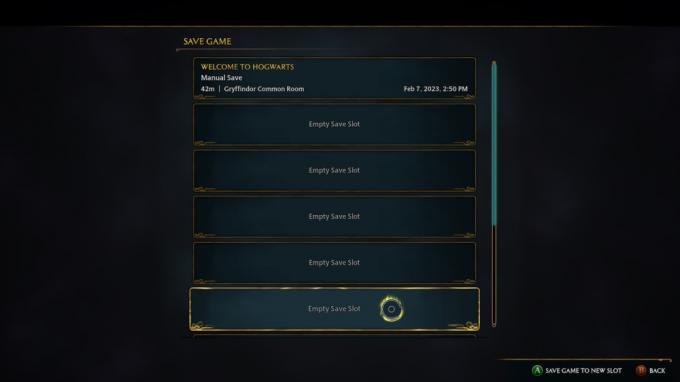
Wann immer wir dasselbe speichern, besteht eine geringe Chance, dass sie aufgrund von Störungen durch die Antivirus- oder Windows Defender-Apps beschädigt werden. Wenn dies der Fall ist, kann das Spiel die Speicherdateien nicht ändern, um sie zu aktualisieren, und Sie können das Spiel nicht speichern. In diesem Fall müssen Sie also alle vorherigen Spielspeicherdateien löschen, damit das Spiel den Fortschritt ungehindert speichern kann. Hier sind die Schritte zum Löschen der beschädigten Spieldateien:
- Drücken Sie die Windows + R-Taste, um das Dialogfeld „Ausführen“ zu öffnen.
- Geben Sie hier %localappdata% ein und drücken Sie die Eingabetaste.
- Navigieren Sie nun zum gespeicherten Ordner Hogwarts Legacy.
- Löschen Sie hier die gespeicherten Spieldateien und -ordner.
Sobald Sie alle Dateien gelöscht haben, versuchen Sie jetzt, den Spielfortschritt zu speichern.
Methode 5: Führen Sie Hogwarts Legacy als Administrator aus
Werbung
Oft hat das Spiel keine ausreichenden Berechtigungen, um den Spielfortschritt zu speichern. Dies geschieht normalerweise, wenn Sie das Spiel in einem geschützten Verzeichnis wie dem Laufwerk C installieren. Um dieses Problem zu vermeiden, führen Sie das Spiel im Administratormodus aus und versuchen Sie dann, das Spiel zu speichern. Befolgen Sie dazu die folgenden Schritte:
- Klicken Sie mit der rechten Maustaste auf das Spielsymbol und wählen Sie den Administratormodus.
- Klicken Sie auf Ja, wenn Windows eine Warnung ausgibt.
- Navigieren Sie nach dem Öffnen des Spiels zum Speichermenü und versuchen Sie dann erneut, das Spiel zu speichern.
Methode 6: Überprüfen Sie die Dateiintegrität
Einer der Hauptgründe dafür, dass Benutzer mit dem Problem „Hogwarts Legacy Progress Not Saving“ konfrontiert sind, ist die Integrität der Spieldatei. Aus mehreren Gründen können die Spieldateien im Laufe der Zeit beschädigt werden. Aber zum Glück hat Steam ein eingebautes Tool, um die Integritätsdateien des Spiels zu überprüfen und zu verifizieren.
- Öffnen Sie Steam und navigieren Sie zur Einstellungsleiste.
- Wählen Sie hier das Spiel Hogwarts Legacy und klicken Sie auf die Schaltfläche Integrität überprüfen.

- Der Vorgang dauert ungefähr 10 Minuten, und sobald er abgeschlossen ist, können Sie den Spielfortschritt speichern.
So beheben Sie das Problem, dass der Legacy-Fortschritt von Hogwarts auf der Konsole nicht gespeichert wird
Oben haben wir einige Methoden geteilt, die PC-Spielern helfen, die Probleme mit dem Spielspeicherprozess haben. Das Problem tritt jedoch auch bei mehreren Konsolenbenutzern auf, darunter PS4-, PS5- und Xbox-Spieler. Wenn Sie auch ein Konsolenspieler sind und Probleme beim Speichern von Spieldateien haben, befolgen Sie stattdessen bitte die folgenden Methoden:
Methode 1: Starten Sie das Spiel neu
Bei Konsolenspielen kann ein Neustart des Spiels und der Konsole selbst helfen, die meisten Probleme zu beheben. Viele Benutzer in der Gaming-Community von Hogwarts Legacy haben mitgeteilt, dass das Speicherproblem nur ein technischer Fehler ist, der verschwindet, wenn Sie das Spiel neu starten. Probieren Sie es also aus und sehen Sie, ob dies hilft.
Methode 2: Stellen Sie sicher, dass genügend Platz vorhanden ist
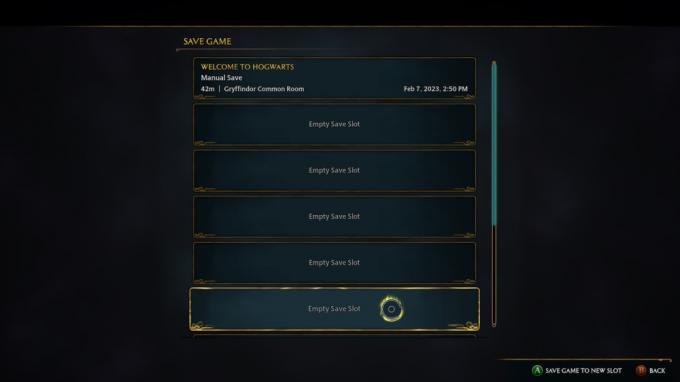
Spielfortschrittsdateien sind nicht so groß, aber sie benötigen im Vergleich zum Konsolenspeicher eine erhebliche Menge. Wenn Sie eine Konsole mit wenig Arbeitsspeicher haben, z. B. einen Konsolenspeicher mit 64 GB oder 120 GB, entfernen Sie bitte einige der unnötigen Dateien und prüfen Sie, ob dies hilft.
Methode 3: Aktualisieren Sie Spiel und Konsole
Es ist durchaus möglich, dass Sie mit dem Problem „Hogwarts Legacy Progress Not Saving“ konfrontiert sind, weil Ihrer Konsole wichtige Sicherheits- und Softwareupdates fehlen. Wenn dies der Fall ist, aktualisieren Sie bitte Ihre PlayStation/Xbox-Konsole auf die neueste Version.
Methode 4: Installieren Sie Hogwarts Legacy neu
Wenn keine der oben genannten Methoden für Sie funktioniert, müssen Sie das Spiel neu installieren. Dies liegt daran, dass es keine einfache Möglichkeit gibt, Spieldateien zu überprüfen und zu reparieren, wenn sie beschädigt sind. Löschen Sie also das Spiel und installieren Sie es erneut über eine Hochgeschwindigkeits-WLAN-Verbindung.
Methode 5: Kontoprobleme überprüfen
Wenn keine der oben genannten Methoden für Sie funktioniert, liegt möglicherweise auch ein Problem mit Ihrem Konto vor. Viele Konsolenkonten können wegen verdächtigen Verhaltens gekennzeichnet werden; Einige ihrer Funktionen, einschließlich der Möglichkeit, den Spielfortschritt zu speichern, sind blockiert. Wenn dies der Fall ist, wenden Sie sich bitte an Ihr Konsolen-Supportteam und erstellen Sie ein entsprechendes Ticket.
Abschluss
Dies bringt uns zum Ende dieses Leitfadens zur Behebung des Problems, dass der Hogwarts Legacy-Fortschritt nicht gespeichert wird. Wir können verstehen, dass das Problem für viele Spieler frustrierend sein kann, aber sobald sie die oben genannten Methoden zur Fehlerbehebung befolgen, wird sich das Problem von selbst lösen. Wenn keine der oben genannten Methoden für Sie funktioniert, versuchen Sie, das Spiel in einem anderen Verzeichnis neu zu installieren, und sehen Sie, ob es hilft. Indem Sie sicherstellen, dass das Spiel auf dem neuesten Stand ist, die Systemanforderungen überprüfen und verschiedene Lösungen ausprobieren, können die Spieler das Spiel hoffentlich wieder genießen, ohne den Fortschritt zu verlieren.



